
La manifestazione di interesse in eventuali errori della scheda video è un chiaro segno che l'utente sospetta il suo adattatore video in modo disobbedico. Oggi parleremo di come determinare che la GPU è la colpa per le interruzioni nel lavoro, e analizzeremo le soluzioni a questi problemi.
Segni di un malfunzionamento dell'adattatore grafico
Simulamo la situazione: accendi il computer. I fan dei refrigeratori iniziano a girare, la scheda madre fa un suono caratteristico - un singolo segnale di un inizio normale ... e non succede nient'altro, sullo schermo del monitor invece della solita immagine che vedi solo l'oscurità. Ciò significa che il monitor non riceve un segnale dalla porta della scheda video. Questa situazione, ovviamente, richiede una soluzione immediata, poiché diventa impossibile utilizzare il computer.
Un altro problema piuttosto comune - Quando si tenta di accendere il PC, il sistema non risponde affatto. Piuttosto, se sembri più da vicino, quindi dopo aver fatto clic sul pulsante "Power", tutti i fan sono leggermente "sottili", e nell'alimentazione, si verifica un clic a malapena udibile. Tale comportamento dei componenti parla di un cortocircuito, che è abbastanza possibile incolpare la scheda video, o meglio, le catene di potenza bruciate.
Ci sono altri segni che parlano sull'incuribilità dell'adattatore grafico.
- Strisce straniere, "cerniera" e altri manufatti (distorsione) sul monitor.
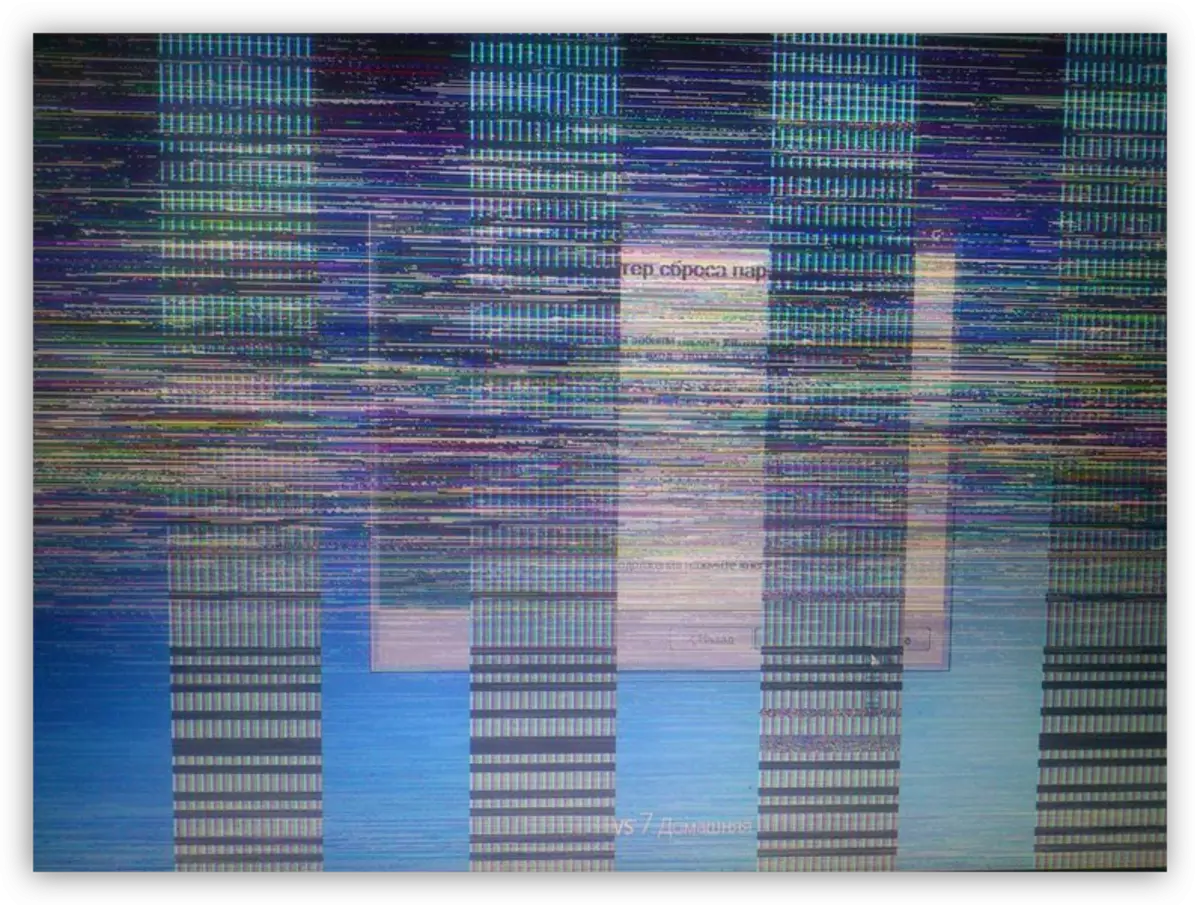
- Messaggi periodici del modulo "Videorererier ha emesso un errore ed è stato ripristinato" sul desktop o nel vassoio di sistema.

- Quando si accende la macchina del BIOS, ci sono allarmi (diversi BIOS suoni in modo diverso).
Ma non è tutto. Succede che in presenza di due schede video (più spesso questo è osservato nei laptop), solo incorporato e discreto inattivo. In "Gestione periferiche", la scheda "Hanging" con un errore "Codice 10" o "Codice 43".
Leggi di più:
Correggere l'errore della scheda video con il codice 10
Errore della scheda video Soluzione: "Questo dispositivo è stato interrotto (codice 43)"
Rilevamento di guasti
Prima di parlare con sicurezza dell'inosservabilità della scheda video, è necessario escludere il malfunzionamento di altri componenti del sistema.
- Con uno schermo nero è necessario assicurarsi che la "innocenza" del monitor. Prima di tutto, controllare i cavi di alimentazione e i segnali video: è abbastanza possibile che non ci sia alcuna connessione da qualche parte. Puoi anche connetterti un altro, ovviamente un buon monitor al computer. Se il risultato è lo stesso, allora la scheda video è da incolpare.
- I problemi con l'alimentazione consistono nell'impossibilità di accendere il computer. Inoltre, se la potenza di BP è insufficiente per il tuo adattatore grafico, possono essere osservate interruzioni nel lavoro di quest'ultimo. Fondamentalmente, i problemi iniziano con un grande carico. Questi possono essere congelari e bsods (schermo blu della morte).
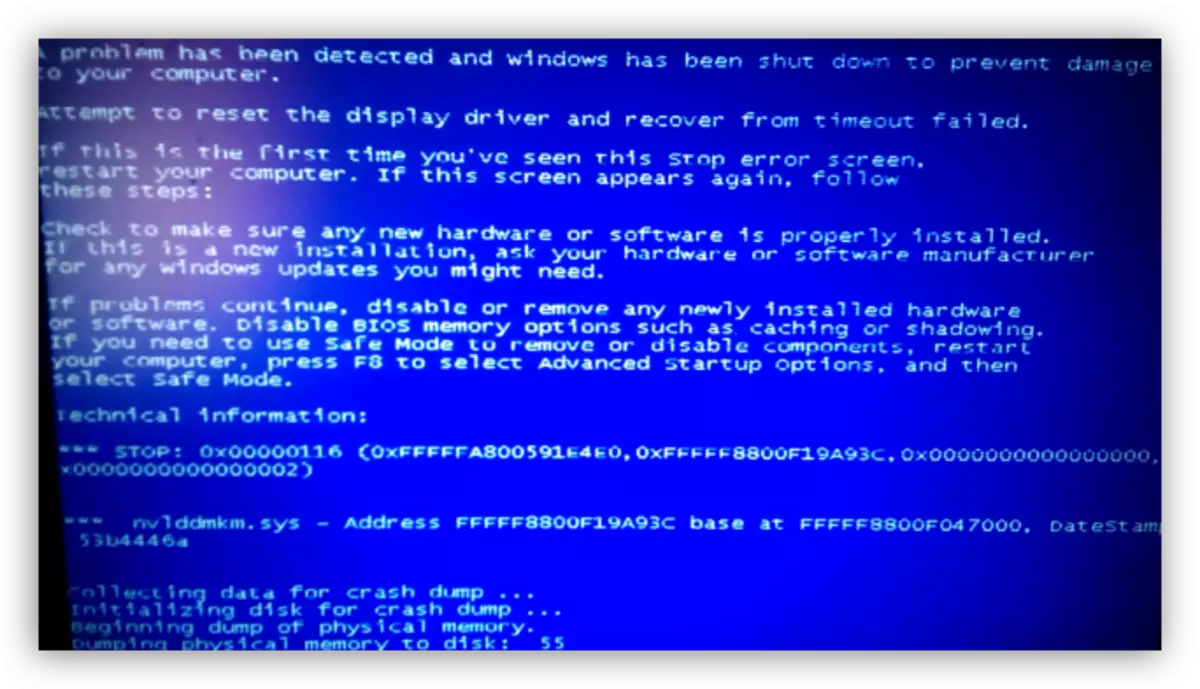
Nella situazione su cui abbiamo parlato sopra (cortocircuito), è sufficiente scollegare la GPU dalla scheda madre e cercare di avviare il sistema. Nel caso in cui la partenza si verifica normalmente, abbiamo una mappa difettosa.
- Lo slot PCI-E a cui è collegata la GPU, può anche fallire. Se ci sono diversi connettori di questo tipo sulla scheda madre, è necessario collegare la scheda video a un altro PCI-EX16.

Se lo slot è l'unico, quindi dovresti controllare se un dispositivo di servizio collegato a ciò funzionerà. Niente è cambiato? Quindi, un adattatore grafico è difettoso.
Problem solving.
Quindi, abbiamo scoperto che la causa della scheda video è. Ulteriori azioni dipendono dalla gravità della rottura.
- Prima di tutto, è necessario controllare l'affidabilità di tutte le connessioni. Guarda, alla fine di una carta inserita nello slot e l'alimentazione aggiuntiva è collegata correttamente.
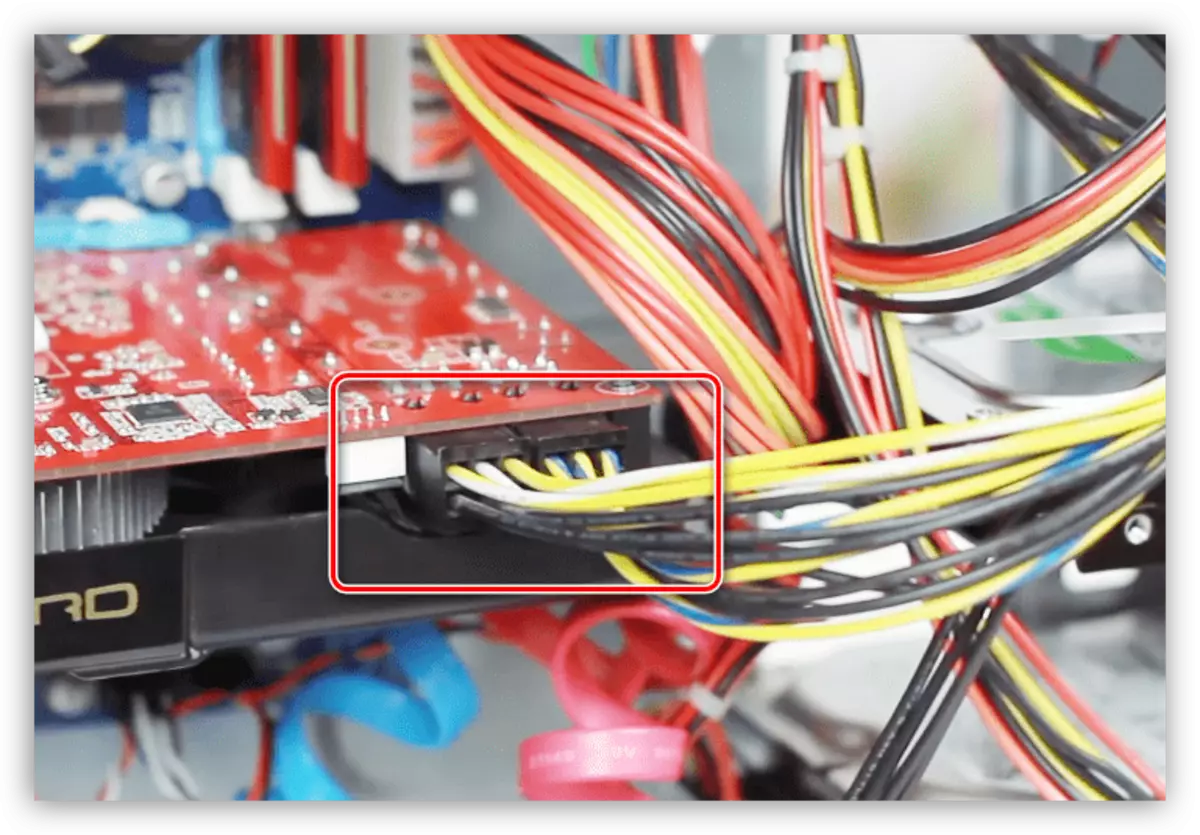
Per saperne di più: Collega la scheda video alla scheda madre del PC
- Dopo aver riduzionato l'adattatore dallo slot, ispezionare attentamente il dispositivo per il soggetto "Podpalin" e danni agli elementi. Se sono presenti, è necessario riparare.
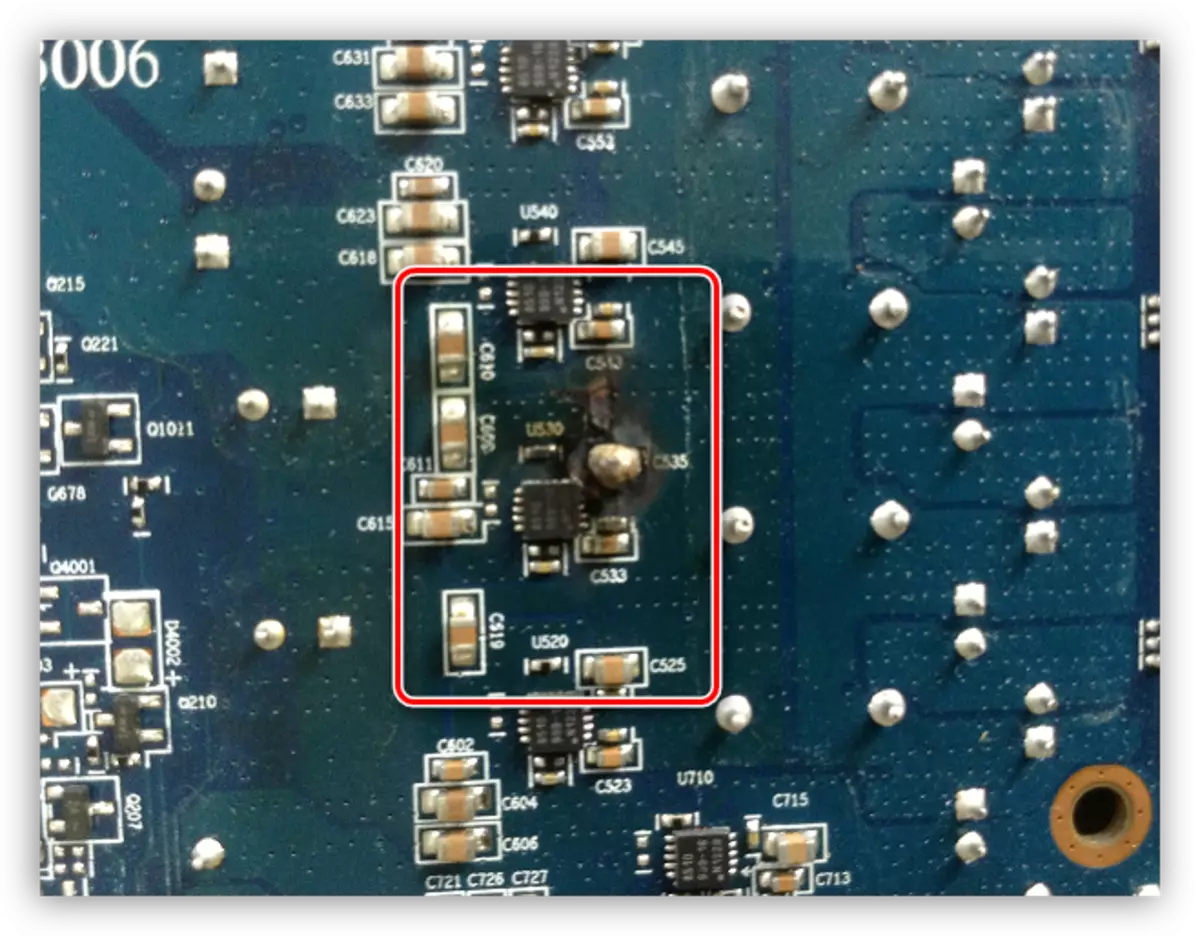
Per saperne di più: spegni la scheda video dal computer
- Prestare attenzione ai contatti: possono essere ossidati, cosa dice il raid oscuro. Pulirli con la gomma ordinaria per brillare.

- Rimuovere tutta la polvere dal sistema di raffreddamento e dalla superficie del circuito stampato, è possibile che il surriscaldamento di prova sia diventato un problema.

Queste raccomandazioni funzionano solo se la causa del malfunzionamento è diventata disattenzione o questa è una conseguenza dello sfruttamento negligente. In tutti gli altri casi, si dispone di una strada diretta per il negozio di riparazione o nel servizio di garanzia (chiamata o lettera al negozio, dove è stata acquistata la mappa).
